Cómo solucionar el problema de la comprobación de errores para las actualizaciones en Google Play Store
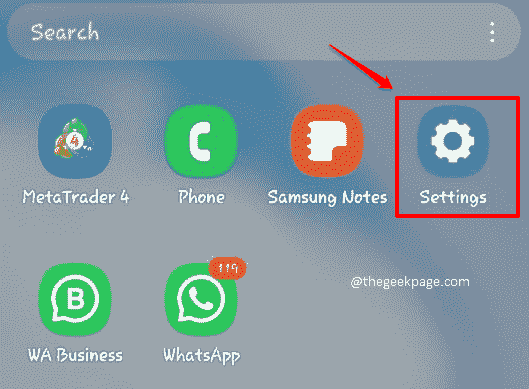
- 725
- 23
- Jaime Delgadillo
Error de comprobación de actualizaciones es un problema común que enfrenta muchos usuarios de Android cuando se trata de Google Play Store. El error realiza su aparición cuando intenta actualizar cualquiera de las aplicaciones ya instaladas a su última versión. Aunque el error es simple y directo, el mensaje de error no arroja mucha información sobre cuál es exactamente la razón por la que podría estar recibiendo este error. Cualquiera sea la razón, la necesidad de rectificar el error lo más pronto posible es de suma importancia, ya que los retrasos en esta resolución de error pueden reducir la eficiencia de su dispositivo por una gran barra.
La primera solución definitivamente sería intentar reiniciar su teléfono una vez. El error probablemente debe desaparecer con esta solución simple. Sin embargo, si todavía no se ha ido, puede probar todas las soluciones enumeradas en nuestro artículo uno por uno. Entonces, Qué esperas? Vamos a saltar de inmediato,?
Nota IMPORTANTE: Hemos usado el dispositivo Android Samsung Galaxy Note 10 Lite- Android OS versión 12, Para explicar los pasos de este artículo. Las capturas de pantalla pueden variar ligeramente según el modelo y la versión de su dispositivo. Si tiene alguna consulta al respecto, deje caer sus inquietudes en la sección de comentarios para que podamos abordarlas.
Tabla de contenido
- Solución 1: borrar los servicios y datos de los servicios de Google Play
- Solución 2: borrar la caché y los datos de Google Play Store
- Solución 3: Desinstale las actualizaciones de Google Play Store y luego actualice la última versión
- Solución 4: Intente apagar el teléfono Wi-Fi
- Solución 5: Intente apagar el enrutador
- Solución 6: Verifique la cantidad de almacenamiento disponible
- Solución 7: Intente instalar una VPN
- Solución 8: intente eliminar la cuenta de Google y agregarla nuevamente
- Solución 9: Descargue e instale las últimas actualizaciones de software
- Solución 10: Restablecer fábrica su dispositivo Android
Solución 1: borrar los servicios y datos de los servicios de Google Play
A veces, Google Play Services Cache puede acumularse y llegar a un punto en el que se corrompa y da como resultado el Error de comprobación de actualizaciones asunto. En este método, intentemos restablecer los datos y caché de Google Play Services.
Paso 1: Inicie el Ajustes Aplicación haciendo clic en su icono desde el cajón de aplicaciones.
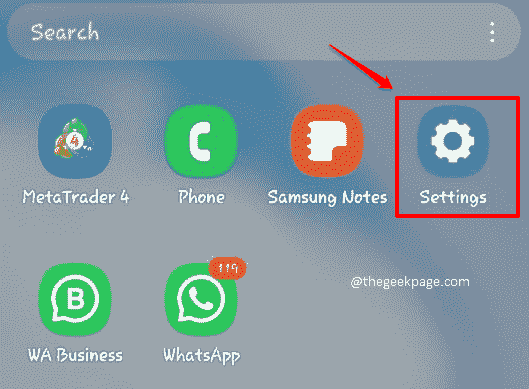
Paso 2: Desplácese todo el camino hacia abajo en la aplicación de configuración y luego haga clic en el Aplicaciones teja.
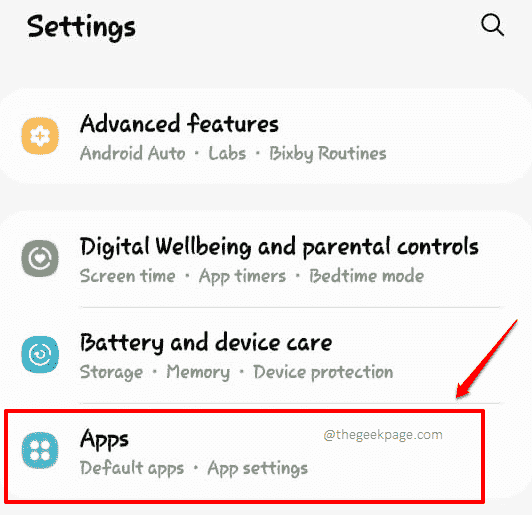
Paso 3: Desplácese hacia abajo a través de las aplicaciones, ubique y haga clic en el mosaico correspondiente a la aplicación nombrada Servicios de Google Play.
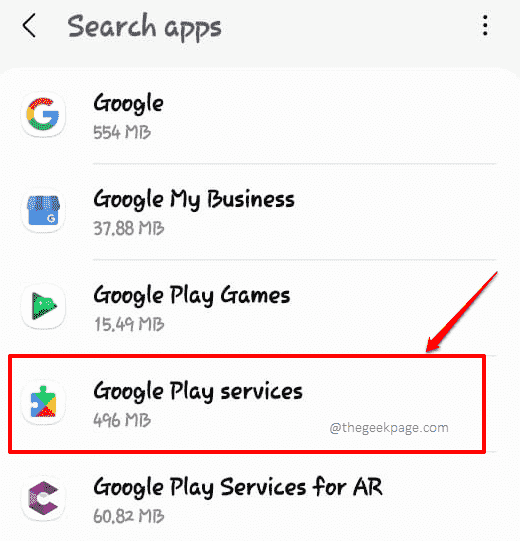
Etapa 4: Clickea en el Almacenamiento mosaico en la pantalla que sigue.
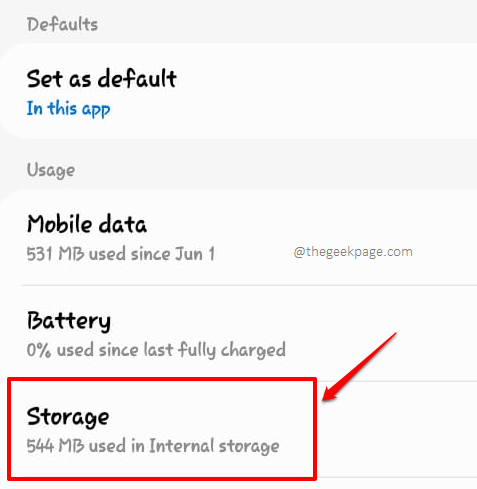
Paso 5: Como a continuación, en la pantalla de Google Play Services, haga clic en el botón llamado Limpiar cache en el fondo.
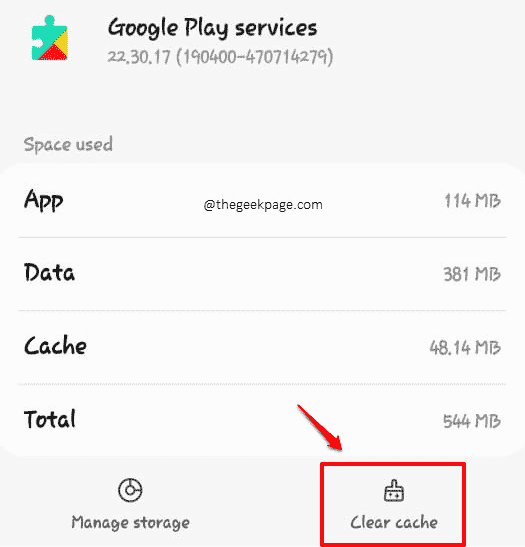
Paso 6: Luego haga clic en el Administrar almacenamiento botón para borrar los datos de la aplicación también.
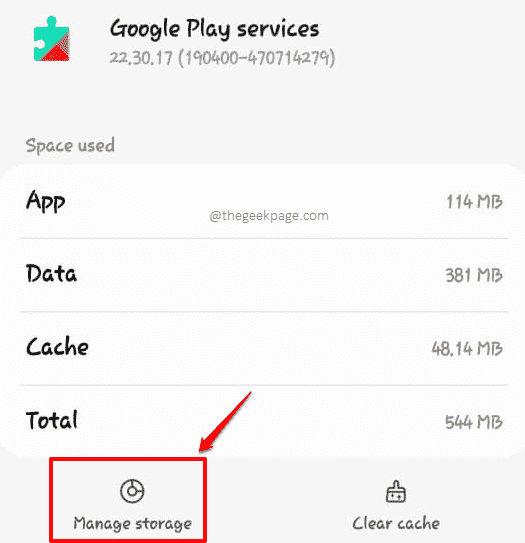
Paso 7: Sobre el Administrar almacenamiento pantalla, adelante y haga clic en el Borrar todos los datos botón como se muestra en la captura de pantalla a continuación.
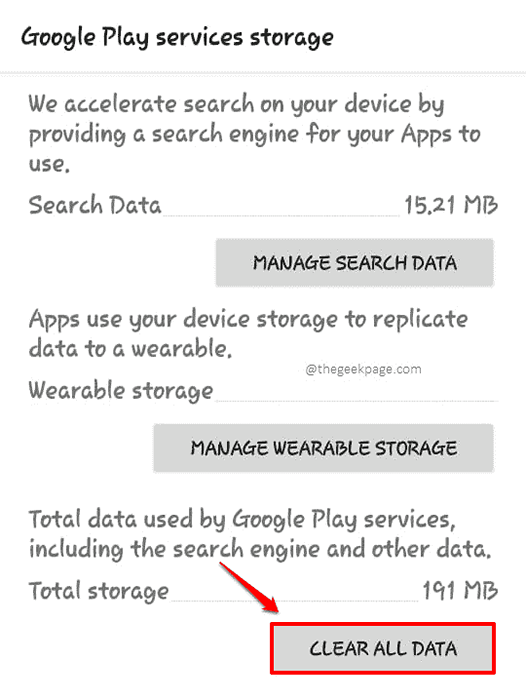
Eso es todo. Compruebe si su problema está resuelto o no.
Solución 2: borrar la caché y los datos de Google Play Store
Al igual que el caché de los servicios de Google Play, el caché de Google Play Store también puede causar problemas a veces y estropear su experiencia de Android perfecta. Veamos cómo puede borrar el caché y los datos de Google Play Store.
Paso 1: Inicie el Ajustes Aplicación haciendo clic en su icono desde el cajón de aplicaciones.
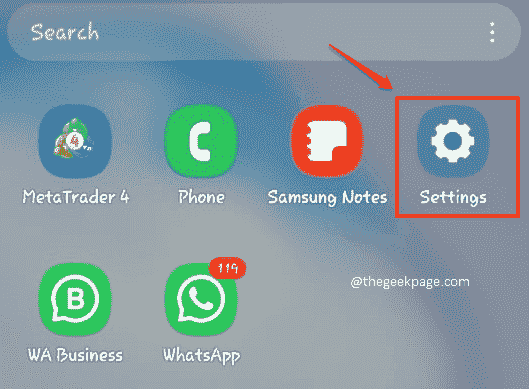
Paso 2: Sobre el Ajustes pantalla, desplácese hacia abajo y haga clic en el Aplicaciones teja.
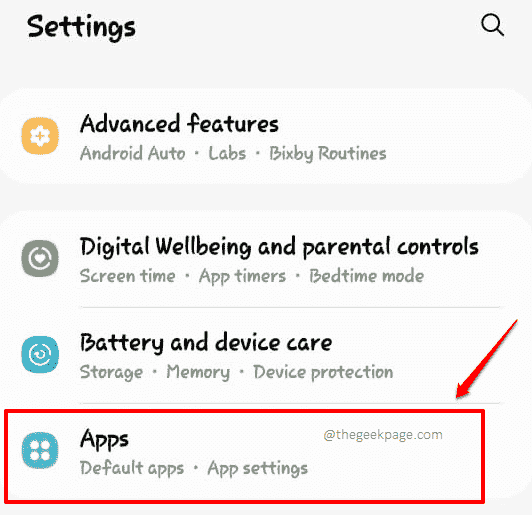
Paso 3: Ahora, busque y haga clic en el Google Play Store opción.
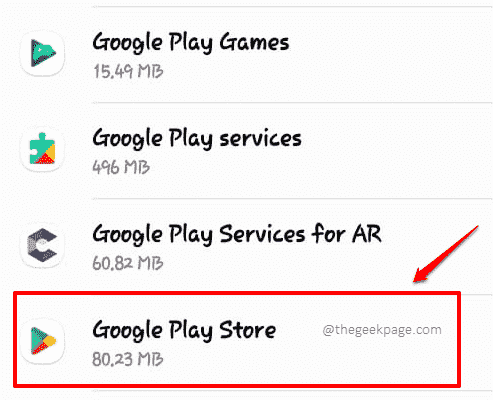
Etapa 4: En la pantalla que sigue, haga clic en la opción para Almacenamiento.
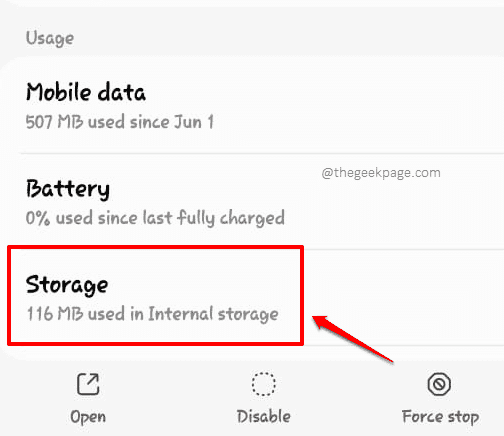
Paso 5: Podrá ver la cantidad de espacio utilizado por la aplicación en la pantalla que sigue.
Clickea en el Borrar datos botón para borrar todos los datos de la aplicación. Además, haga clic en el Limpiar cache botón junto a borrar todos los datos de caché.
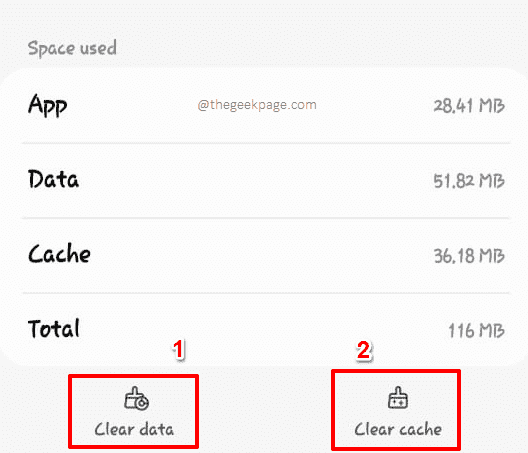
El problema ahora debe solucionarse. Si no, continúa con la solución 7.
Solución 3: Desinstale las actualizaciones de Google Play Store y luego actualice la última versión
A veces, una actualización de errores puede crear todo tipo de problemas en el mundo. Intentemos llevar su tienda Google Play a su versión inicial y luego actualizarla a la última versión disponible.
Paso 1: Clickea en el Ajustes icono del cajón de aplicaciones para iniciar el Ajustes solicitud.

Paso 2: Una vez más, haga clic en el Aplicaciones mosaico en el Ajustes pantalla.
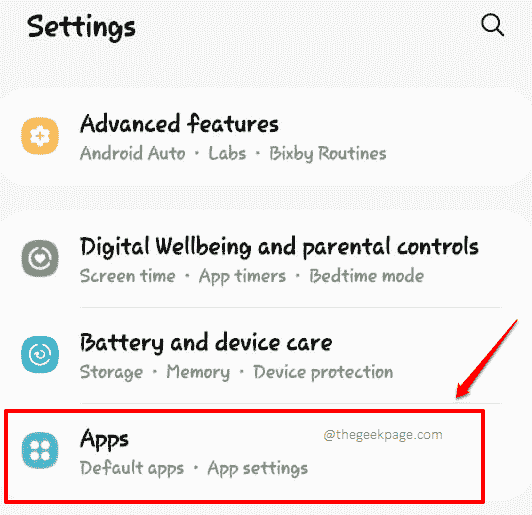
Paso 3: Ahora en la lista de aplicaciones disponibles, haga clic en la aplicación nombrada Google Play Store.
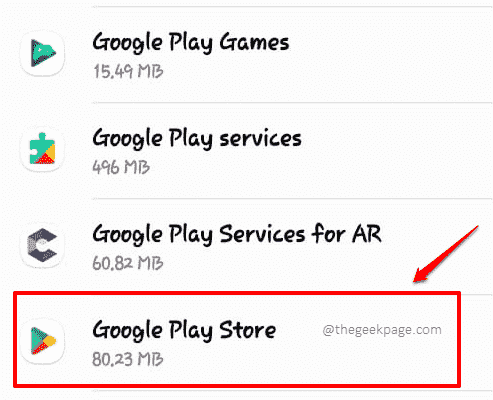
Etapa 4: Sobre el esquina superior derecha de la pantalla, deberías ver 3 puntos verticales. Haz click en eso.
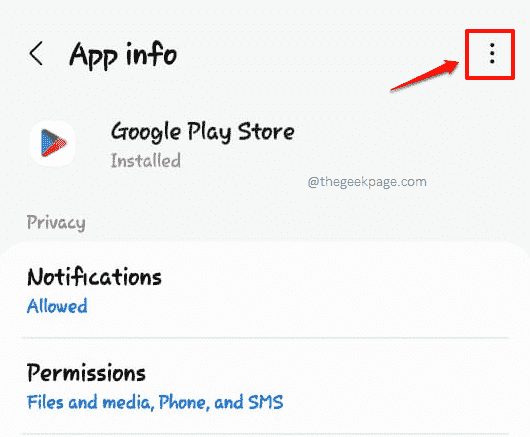
Paso 5: Como siguiente, haga clic en el Desinstalar actualizaciones opción.
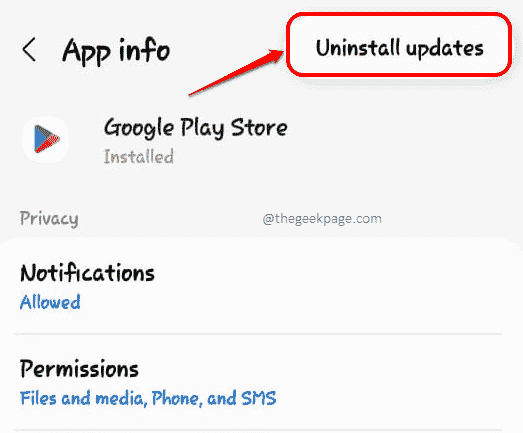
Paso 6: Tu tienda de juegos ahora debe estar sin actualizaciones instaladas. Como a continuación, hagamos que su Play Store actualice a la última versión disponible.
Para eso, lanza el Tienda de juegos Aplicación de la lista de aplicaciones.
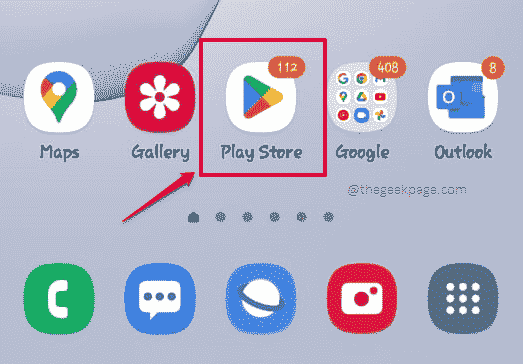
Paso 7: Debe iniciarse sesión en la aplicación Play Store utilizando una cuenta de Google.
Una vez que haya iniciado sesión, en el esquina superior derecha de la pantalla de Play Store, deberías poder ver tu perfil icono. Haga clic en él para ver la configuración de la aplicación.
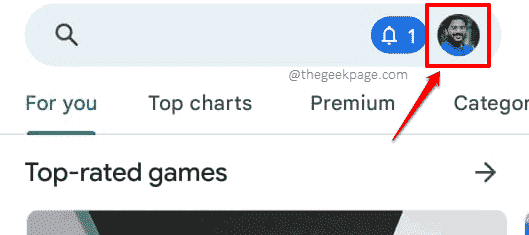
Paso 8: En la lista de configuraciones que se expanden, haga clic en la opción Ajustes.
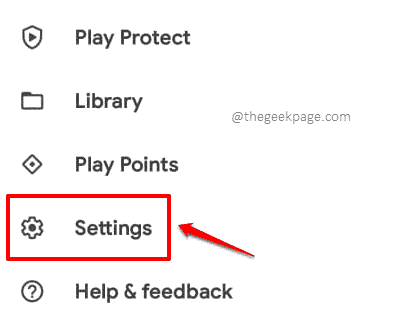
Paso 9: Ahora, desplácese hacia abajo y encuentre la sección con nombre Versión de la tienda.
Bajo el cual, encontrará un enlace que diga Actualizar Play Store. Haga clic en él para actualizar su Play Store a la última versión lanzada.
Una vez que se actualiza la aplicación, verifique si su problema está resuelto o no.
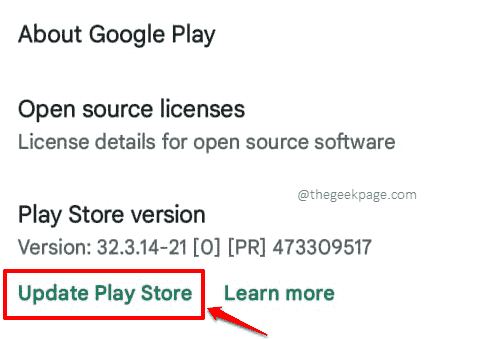
Solución 4: Intente apagar el teléfono Wi-Fi
Si su conexión a Internet no es lo suficientemente fuerte o si la conexión no es adecuada, este error a menudo puede surgir. Entonces, simplemente intenta apagar su conexión Wi-Fi y luego volver a encenderla. Compruebe si su problema está resuelto o no. Si no, continúa y prueba la siguiente solución.
Solución 5: Intente apagar el enrutador
A veces, gira físicamente su enrutador al estado apagado y luego lo vuelve a solucionar el problema. Si su problema aún no se resuelve incluso después de girar el enrutador al estado fuera y luego al estado en el estado, Entonces puede intentar conectar su teléfono a cualquier otra conexión a Internet, tal vez a datos móviles. Si eso tampoco resuelve su problema, diríjase al siguiente método.
Solución 6: Verifique la cantidad de almacenamiento disponible
Si su espacio de almacenamiento interno se está agotando en la memoria, su tienda Google Play puede lanzar el Error de comprobación de actualizaciones error. Si tiene bajo memoria, simplemente Libere algo de espacio y luego intente actualizar la aplicación una vez más. Compruebe si su problema está resuelto o no.
Solución 7: Intente instalar una VPN
Otra razón por la que podrías estar obteniendo el Error de comprobación de actualizaciones El error podría deberse a restricciones geográficas. Es posible que haya instalado la aplicación desde un país donde se admite la aplicación. Más adelante, es posible que haya volado a un país diferente y luego intentó actualizar la aplicación desde allí. En ese caso, podría enfrentar el problema de Error de comprobación de actualizaciones.
En ese caso, instalar una aplicación VPN, Conéctese a un país diferente al que su país residual y luego verifique si su problema está resuelto o no.
Solución 8: intente eliminar la cuenta de Google y agregarla nuevamente
Si su problema aún no se resuelve, intentemos eliminar la cuenta de Google con la que ha iniciado sesión en Play Store y luego intente agregarlo de nuevo.
Paso 1: Inicie el Ajustes Aplicación como siempre.
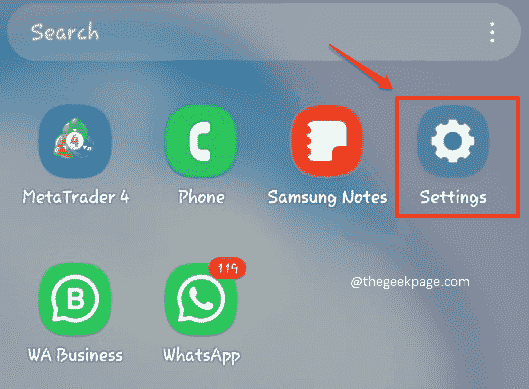
Paso 2: En la lista de opciones de configuración, haga clic en el que dice Cuentas y copia de seguridad.
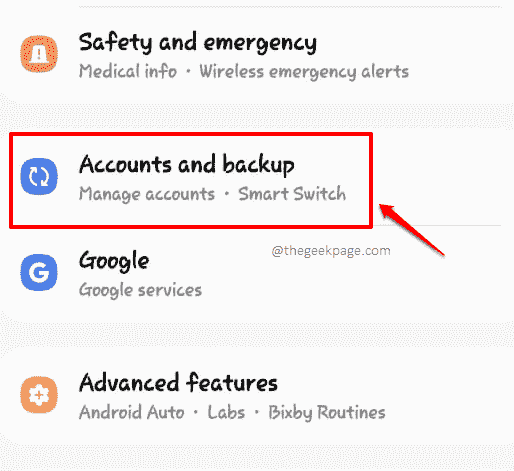
Paso 3: Sobre el Cuentas y copia de seguridad pantalla, haga clic en la opción Cuentas de administración.
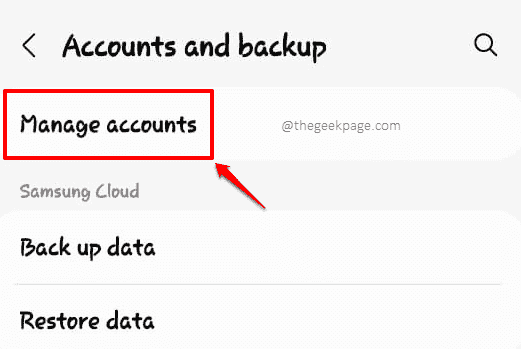
Etapa 4: En la pantalla que sigue, todas sus cuentas se enumerarán. Clickea en el Google Cuenta que usa la que ha iniciado sesión en su Play Store. Esta debería ser la cuenta que da el Error de comprobación de actualizaciones asuntos.
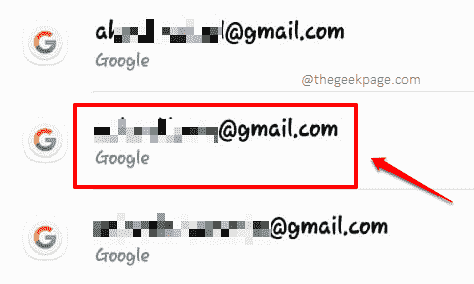
Paso 5: Ahora tendrá la opción de eliminar la cuenta haciendo clic en el Eliminar cuenta botón.
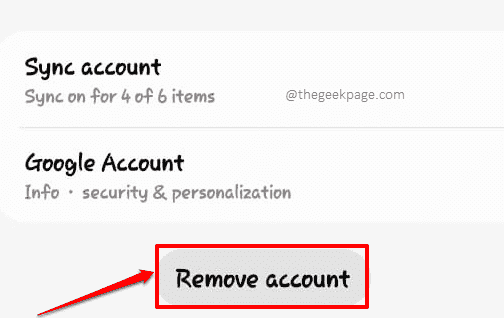
Paso 6: Ahora volverás en el Cuentas de administración página. Simplemente agregue la cuenta en esta etapa. Clickea en el Añadir cuenta botón como se muestra a continuación.
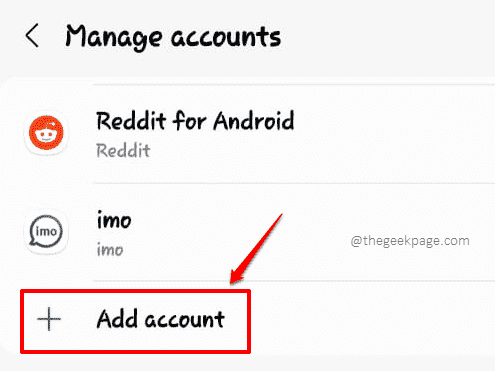
Paso 7: Una vez que haga clic en el Añadir cuenta botón, lo llevarán al Añadir cuenta pantalla, donde tienes que hacer clic en el mosaico llamado Google y luego siga las instrucciones para agregar la cuenta de Google. Incluso puede intentar agregar una cuenta de Google diferente y ver si eso resuelve su problema.
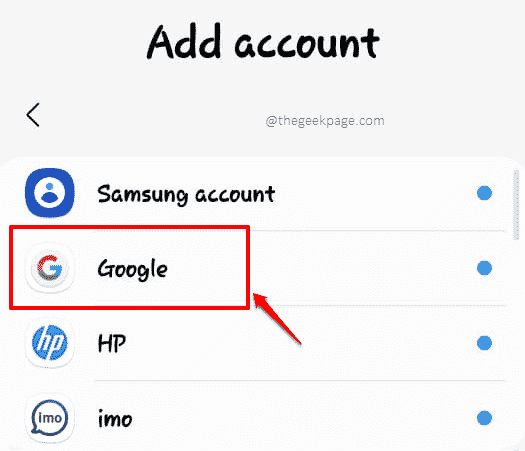
Solución 9: Descargue e instale las últimas actualizaciones de software
A veces, a su teléfono le faltan algunas actualizaciones importantes de software y podría crear algunos problemas. En tales casos, si actualiza su teléfono con las últimas actualizaciones de software, su problema debe resolverse. Veamos cómo se puede hacer esto, rápido y fácil.
Paso 1: Inicie el Ajustes solicitud. Puede hacerlo haciendo clic en el Ajustes icono de la aplicación de la lista de aplicaciones.
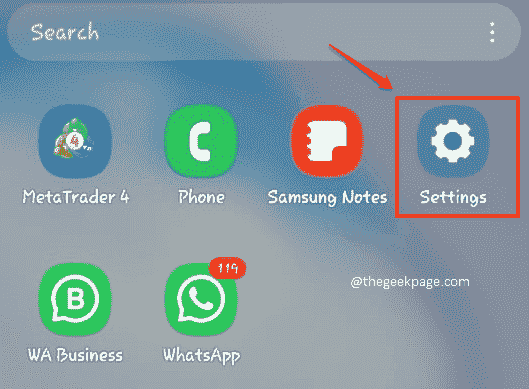
Paso 2: Como siguiente, desplácese hacia abajo a través de la configuración y haga clic en el Actualización de software opción.
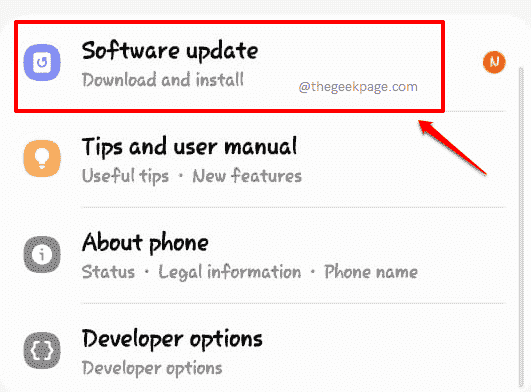
Paso 3: Sobre el Actualización de software pantalla, haga clic en el mosaico Descargar e instalar Como se muestra abajo.
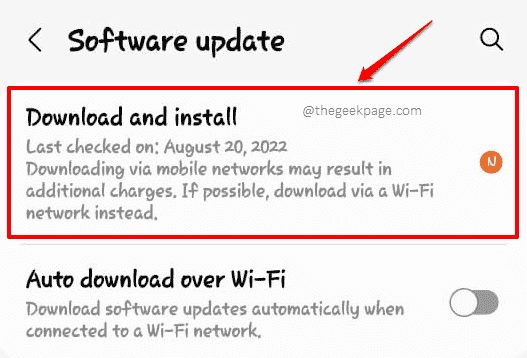
Etapa 4: En la pantalla que sigue, tendrá la opción de descargar las actualizaciones si es que están disponibles. Clickea en el Descargar botón para continuar descargando las actualizaciones.
Una vez que se complete el proceso de descarga, cuando se le pide confirmación, dé la aprobación para continuar con la instalación de actualizaciones descargadas. Su teléfono se reiniciará y se instalarán las actualizaciones. Una vez que las botas de retroceder las botas, verifique si su problema aún está presente o no.
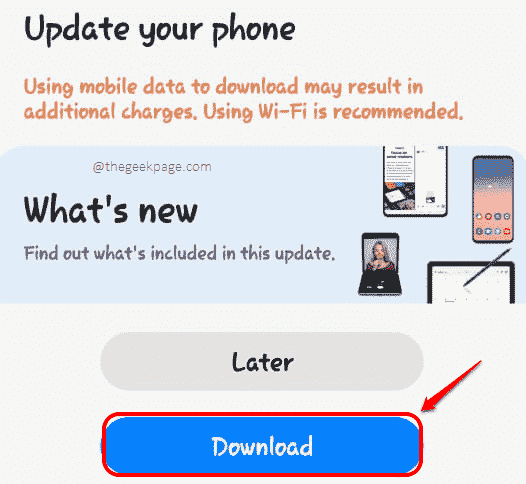
Solución 10: Restablecer fábrica su dispositivo Android
Si ninguna de las soluciones resolvió su problema, ahora tiene la opción de restablecer su dispositivo Android. Recuerda, realizar este paso Limpie su teléfono. Sería como lo compraste en la tienda. Entonces, continúe con esta solución solo como el último recurso y También bajo su propio riesgo. Asegúrese de sacar todos los datos importantes de su teléfono antes de continuar.
Paso 1: Inicie el Ajustes solicitud.
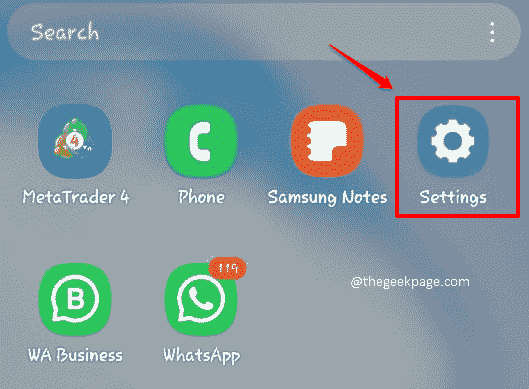
Paso 2: En la lista de opciones de configuración, haga clic en el Administración General opción.
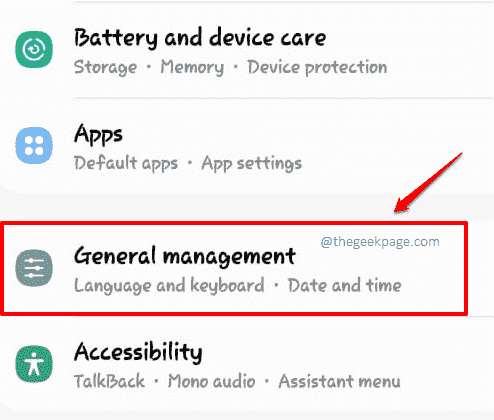
Paso 3: Como a continuación, en el Administración General pantalla, haga clic en el Reiniciar opción.
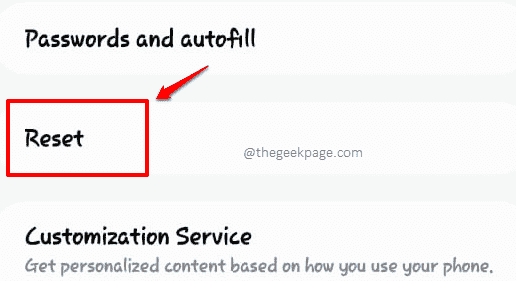
Etapa 4: No olvides tomar una copia de seguridad!
Sobre el Reiniciar pantalla, haga clic en Restablecer datos de fábrica. Cuando se le solicite confirmación, confirme la operación. Recuerde, esta acción limpia su teléfono.
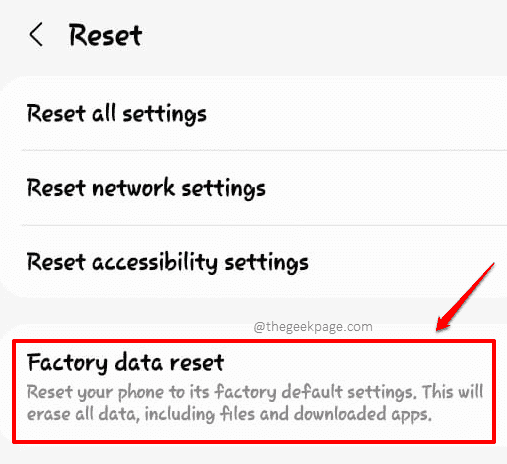
Todos somos oídos para escuchar sobre el método que funcionó perfecto para usted.
Por favor, cuéntenos en la sección de comentarios si su problema aún no se resuelve después de probar todas las soluciones enumeradas.
Regrese para obtener más artículos sorprendentes y alucinantes sobre todos sus temas técnicos favoritos. Feliz geeking!
- « Cómo desinstalar programas utilizando el editor de registro en Windows PC
- Cómo arreglar el parpadeo de la pantalla o parpadear en Windows 11 »

